Błąd 924 na rynku zabaw na Androidzie - jak to naprawić
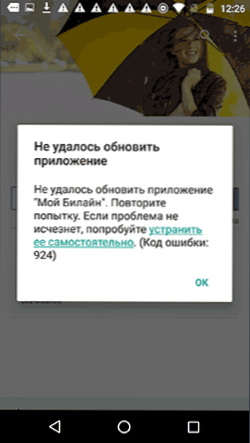
- 2167
- 531
- Pani Patrycjusz Sokołowski
Jednym z typowych błędów na Androidzie jest błąd z kodem 924 podczas pobierania i aktualizacji aplikacji na rynku zabawek. Tekst błędu „Nie udało się zaktualizować aplikacji. Spróbuj ponownie. Jeśli problem nie zniknie, spróbuj go sam wyeliminować. (Kod błędu: 924) „lub podobny, ale„ nie udało się pobrać aplikacji ”. Jednocześnie zdarza się, że błąd pojawia się wiele razy - dla wszystkich zaktualizowanych aplikacji.
W tych instrukcjach - szczegółowo o tym, co może być spowodowane błędem z określonym kodem i sposobami jego naprawy, to znaczy postaramy się to wyeliminować, jak się zaproponowano.
Przyczyny błędu 924 i sposoby go poprawić
Wśród przyczyn błędu 924 podczas ładowania i aktualizacji aplikacji są nagroda zasobów (czasami występuje natychmiast po manipulacjach do przesyłania aplikacji do karty SD) i łączenie się z siecią komórkową lub WI -FI, problemy z dostępnymi aplikacjami i plikami Google Play i niektóre z nich i niektóre Inne (będą również brane pod uwagę).
Sposoby poprawy wymienionych błędów są prezentowane w kolejności prostszego i prostszego i najmniejszego stopnia wpływającego na telefon lub tablet z Androidem, do bardziej złożonych i związanych z usuwaniem aktualizacji i danych.
Uwaga: Przed kontynuowaniem upewnij się, że Internet pracuje nad urządzeniem (na przykład, przechodząc na jakąś stronę w przeglądarce), ponieważ jednym z możliwych powodów jest nagłe ruch lub eksplodowane połączenie. Proste zamknięcie rynku zabawy również czasami pomaga (otwórz listę działających aplikacji i szczotkuj rynek zabaw) i jego re -start.
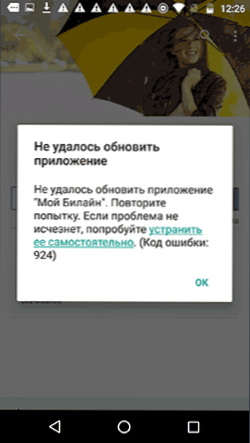
Uruchom ponownie urządzenie z Androidem
Spróbuj ponownie uruchomić telefon lub tablet z Androidem, często jest to skuteczny sposób, gdy rozważany jest błąd. Naciśnij i przytrzymaj przycisk zasilania, gdy pojawi się menu (lub tylko przyciski) z tekstem „wyłącz” lub „wyłącz zasilanie”, wyłącz urządzenie, a następnie ponownie włącz go.
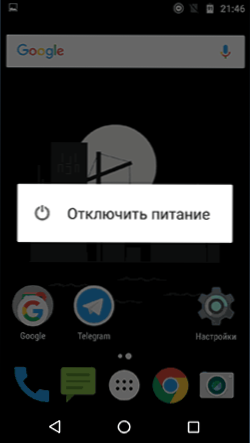
Czyszczenie rynku pamięci podręcznej i danych
Drugi sposób naprawy „Kod błędu: 924” - wyczyścić gotówkę i dane aplikacji rynkowej Google Play, która może pomóc, jeśli prosty ponowne uruchomienie nie zadziała.
- Przejdź do Ustawienia - aplikacje i wybierz listę „wszystkich aplikacji” (na niektórych telefonach odbywa się to, wybierając odpowiednią kartę, na niektórych - za pomocą listy Downdown).
- Znajdź rynek załącznika odtwarzania na liście i kliknij go.
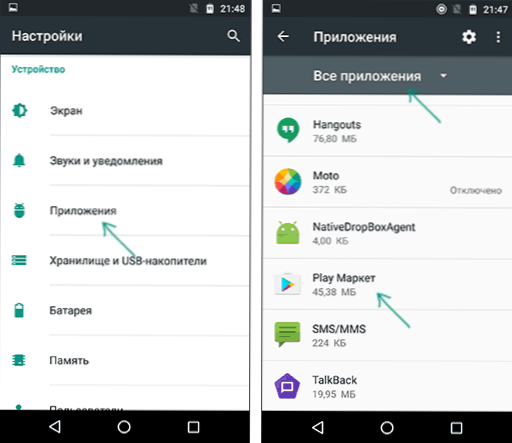
- Kliknij punkt „Przechowywanie”, a następnie kliknij „Wytrzyj dane” i „Wyczyść pamięć podręczną”.
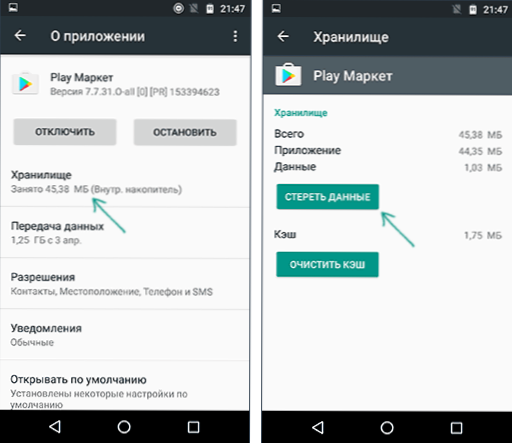
Po wyczyszczeniu pamięci podręcznej sprawdź, czy błąd został naprawiony.
Usuwanie aktualizacji aplikacji na rynku zabaw
W przypadku, gdy proste czyszczenie pamięci podręcznej i odtwarzania nie pomogło, metodę można uzupełnić, usuwając aktualizacje tej aplikacji.
Zrób pierwsze dwa kroki z poprzedniej sekcji, a następnie kliknij przycisk menu w prawym górnym rogu informacji o załączniku i wybierz „Usuń aktualizacje”. Ponadto, jeśli klikniesz „Wyłącz”, a następnie po wyłączeniu aplikacji zostaniesz zaproponowany, aby usunąć aktualizacje i zwrócić oryginalną wersję (po tym aplikacji można ponownie włączyć).
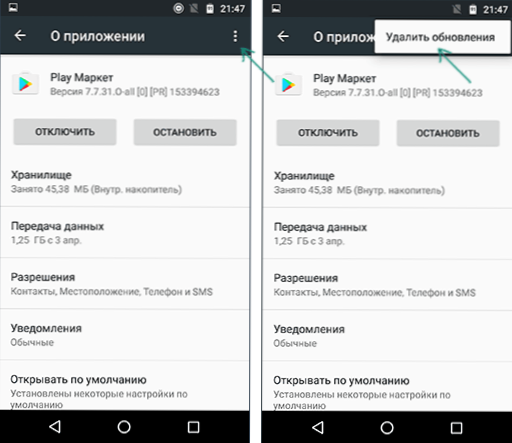
Usuwanie i ponowne opracowanie kont Google
Metoda rachunkowości Google nie działa często, ale warto spróbować:
- Przejdź do Ustawień - Konta.
- Kliknij swoje konto Google.
- Naciśnij przycisk dodatkowych akcji w prawym górnym rogu i wybierz „Usuń konto”.
- Po usunięciu dodaj swoje konto ponownie w ustawieniach konta Androida.
Dodatkowe informacje
Jeśli tak, ta sekcja instrukcji nie pomogła rozwiązać problem, być może przydatne będą następujące informacje:
- Sprawdź, czy błąd pozostaje w zależności od rodzaju połączenia - przez wi -fi i w sieci komórkowej.
- Jeśli ostatnio ustawiłeś antywirusy lub coś takiego, spróbuj je usunąć.
- Według niektórych raportów tryb wytrzymałości na telefonach Sony może w jakiś sposób spowodować błąd 924.
To wszystko. Jeśli możesz udostępnić dodatkowe opcje korygowania błędów „nie udało się pobrać aplikacji” i „nie udało się aktualizować aplikacji” na rynku play, chętnie je zobaczę w komentarzach.

